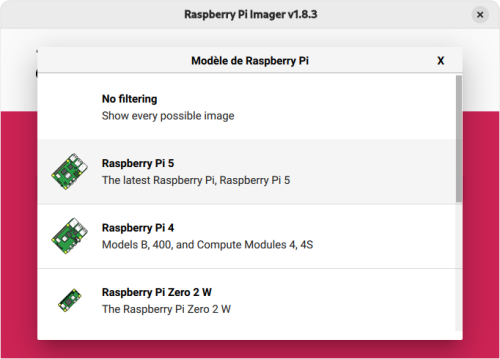Télécharger Raspberry Pi OS
 Le système d'exploitation pour le Raspberry Pi s'appelle Raspberry Pi OS. C'est un Linux dérivé de Debian. Il est optimisé pour Raspberry Pi.
Le système d'exploitation pour le Raspberry Pi s'appelle Raspberry Pi OS. C'est un Linux dérivé de Debian. Il est optimisé pour Raspberry Pi.
Il existe deux méthodes pour obtenir Raspberry Pi OS :
- Télécharger l'outil de gestion d'image Raspberry Pi Imager
- Télécharger l’image de déploiement (ISO)
Ces deux méthodes vous permettent d'obtenir Raspberry Pi OS, mais elles diffèrent légèrement dans la manière dont vous l'installez sur votre matériel.
La première méthode utilise Raspberry Pi Imager pour simplifier le processus, tandis que la deuxième vous oblige à télécharger manuellement l'image de déploiement (ISO), la flasher sur un support bootable, puis l'installer sur votre Raspberry Pi. Choisissez celle qui convient le mieux à vos compétences et préférences techniques.
Voyons cela en détail.
1. Raspberry Pi Imager
Cette méthode implique d'aller sur le site officiel de Raspberry Pi Foundation pour télécharger Raspberry Pi Imager, un logiciel spécialement conçu pour simplifier le processus d'installation de Raspberry Pi OS. L'outil est disponible pour plusieurs systèmes d'exploitation, y compris Windows, macOS et Linux.
Sous Linux Debian (et ses dérivées), vous avez la possibilité d'exécuter la commande suivante pour installer Raspberry Pi Imager :
sudo apt install rpi-imager
En revanche, si vous utilisez Linux Red Hat (et ses dérivées), vous pouvez installer Raspberry Pi Imager avec la commande :
sudo dnf install rpi-imager
Enfin, si vous préférez une autre méthode, vous avez également la possibilité d'installer Raspberry Pi Imager à partir de Flathub en utilisant la commande suivante :
flatpak install flathub org.raspberrypi.rpi-imager
Une fois que vous avez téléchargé et installé Raspberry Pi Imager, lancez l'application. Ensuite, sélectionnez la version spécifique de votre Raspberry Pi pour filtrer les résultats et afficher les versions d'OS disponibles qui sont compatibles avec votre modèle :
- Raspberry Pi 5
- Raspberry Pi 4
- Raspberry Pi Zero 2 W
- Raspberry Pi 3
- Raspberry Pi 2
- Raspberry Pi Zero
- Raspberry Pi 1
Raspberry Pi Imager vous permet de choisir Raspberry Pi OS parmi une liste de systèmes d'exploitation compatibles :
- Raspberry Pi OS (64-bit)
- Raspberry Pi OS (32-bit)
- Raspberry Pi OS (Legacy)
- Raspberry Pi OS (other)
- Other general-purpose OS
- Media player OS
- Emulation and game OS
- Other specific-purpose OS
- Freemium and paid-for OS
- Misc utility images
- Erase
- User custom
Vous pouvez sélectionner “Raspberry Pi OS (other)” pour choisir entre Raspberry Pi OS Lite 32-bit ou 64-bit si vous souhaitez installer une version de Raspberry Pi OS sans bureau. Cette option vous permettra d'obtenir une version minimale du système d'exploitation, idéale pour les projets qui n'ont pas besoin d'une interface graphique.
Après avoir choisi Raspberry Pi OS, l'outil vous guide à travers le processus de création d'une carte SD ou d'une clé USB bootable avec le système d'exploitation. Une fois cela fait, vous pouvez insérer la carte SD ou la clé USB dans votre Raspberry Pi et démarrer l'appareil.
Ensuite ?
Je vous propose de vous rendre au chapitre Installer Raspberry Pi OS pour déployer cette image sur une carte SD.